- קבצי CSV עלולים להיפגע ולהיות בלתי שמיש מסיבות רבות.
- להלן תמצא רשימת פתרונות לשחזור קובץ כזה, תלוי מה גרם לבעיה.
- להדרכות אחרות כמעט על כל מה שקשור לתוכנה, עיין ב דף פתרון בעיות.
- מדריכים דומים ניתן למצוא ב אוסף מאמרים של Office 365אז תסתכל.

תוכנה זו תשמור על מנהלי ההתקנים שלך, ובכך תשמור עליך מפני שגיאות מחשב נפוצות ותקלות חומרה. בדוק את כל הנהגים שלך כעת בשלושה שלבים פשוטים:
- הורד את DriverFix (קובץ הורדה מאומת).
- נְקִישָׁה התחל סריקה למצוא את כל הנהגים הבעייתיים.
- נְקִישָׁה עדכן מנהלי התקנים כדי לקבל גרסאות חדשות ולהימנע מתקלות במערכת.
- DriverFix הורד על ידי 0 קוראים החודש.
קובץ CSV, המכונה גם קובץ ערכים המופרד בפסיקים הוא פורמט המאחסן נתוני מבנה טבלאי אלפאנומרי אך בפורמט טקסט רגיל.
לקבצים כאלה יש רשומות נתונים, שכל אחד מהם הוא אוסף של לפחות שני (או יותר) שדות המופרדים באמצעות פסיקים. אלה ניתן לייבא או לייצא מתוכנות כגון Excel או Open Office Calc, המאחסנות נתונים במבנה עמודות שורה.
בין הגורמים לקובץ CSV פגום הם:
- תווי בקרה של ASCII בסוף השורה שלא ניתנים להדפסה
- תווים מפרידים בטקסט של קבצי ה- CSV
- מעברי שורה בשדות שאין בהם ציטוטים כפולים המקיפים אותם
- שימוש בתווים לא חוקיים כגון -, (),.,:, * ואחרים
- קווים ריקים בסוף קובץ ה- CSV הפגום שיש בהם מפריד
- מספרים ארוכים שיש להם אפסים מובילים
- פורמט קובץ CSV לא חוקי
- קובץ CSV אינו משתמש ב- UTS (קידוד 8)
כדי לתקן קובץ CSV פגום, רשמנו להלן כמה פתרונות שיעזרו לך לשחזר את המסמך שלך בפורמט שמיש.
טיפ מהיר:
לפני שנקפוץ לפתרונות, אנו יכולים גם להציע לך להשתמש בכלי התאוששות של צד שלישי שיעשה את העבודה בשבילך. זה עלול להיות פחות זמן רב, במיוחד אם אתה פחות חנון טכנולוגי.
בהערה זו, שחזור נתונים כוכבי הוא אופציה מצוינת. על מנת לגלות עוד על הכלי הזה, פשוט עיין ב ביקורת שחזור נתונים מדהימה של כוכבים.
זו ההזדמנות שלך recover בחינם עד 1 ג'יגה בייט של מסמכים שאבדו או נמחקו, קבצי נתונים בדוא"ל, קטעי וידאו, תמונות, כולל נתונים מכונן פגום או נגוע בתוכנה זדונית.
אתה יכול להשתמש בו גם למחשב Windows 10 וגם לכונן קשיח חיצוני והוא תואם למאות פורמטים של קבצים, csv. כלול.

שחזור נתונים כוכבי
שחזר את קבצי ה- CSV הפגומים שלך לצורתם המקורית בכמה צעדים בלבד, בעזרת הכלי הפשוט והיעיל הזה.
בקר באתר
כיצד אוכל לשחזר קבצי CSV פגומים?
- השתמש בתוכנה אחרת כדי לפתוח את קובץ ה- CSV או לייבא ולתקן ב- Excel
- השתמש בקידוד UTF-8 של Unicode
- פתרונות ספציפיים
- השתמש בפנקס הרשימות או ב- Excel כדי ליצור קובץ CSV ולתקן אותו
- התאושש באמצעות התכונה 'שחזור אוטומטי'
- התאושש באמצעות קובץ TMP
- שחזר את קובץ ה- CSV הפגום מגרסה קודמת
1. השתמש בתוכנה אחרת כדי לפתוח את קובץ ה- CSV או לייבא ולתקן ב- Excel
- פתח את Excel - חוברת עבודה חדשה.
- נְקִישָׁה נתונים הכרטיסייה.
- בחר מתוך טקסט תחת קבל נתונים חיצוניים סָעִיף.

- עיין בקובץ ה- CSV הפגום.
- נְקִישָׁה יְבוּא.
- בחר מפריד ו הַבָּא.
- בחר פסיק ולחץ הַבָּא.
- לחץ על העמודה עם המספרים ולחץ טֶקסט.
- חזור על השלבים של כל העמודות עם מספרים ולחץ בסדר.
הערה: בצע את האמור לעיל בכל פעם שהקובץ נפתח ב- Excel.
השתמש ב- File Viewer Plus
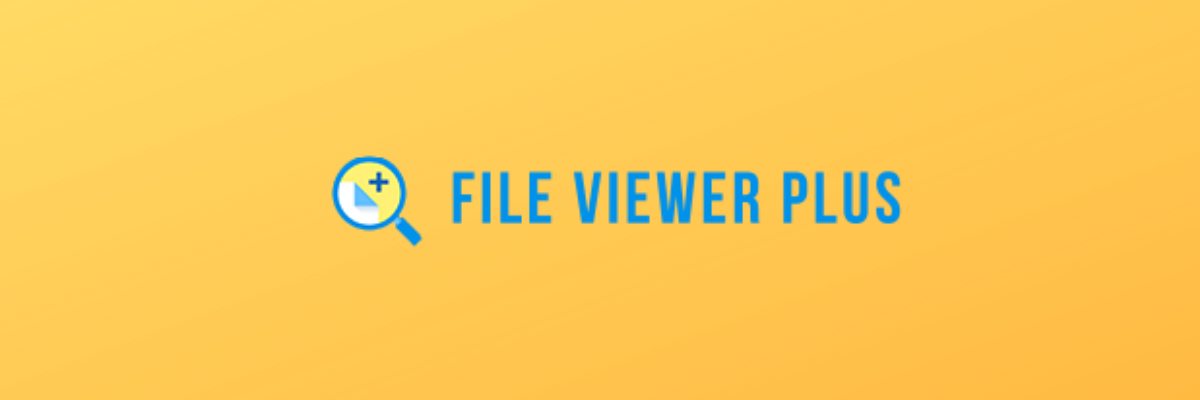
אם אתה צריך לפתוח קבצי .csv (או קבצי גיליון אלקטרוני אחרים) ב- Windows 10 ואתה לא יכול לעשות זאת, אתה תמיד יכול להשתמש בפתרונות של צד שלישי.
אנחנו ממליצים מציג קבצים פלוס, מציג קבצים אוניברסלי עבור Windows שיכול לפתוח מעל 300 סוגי קבצים שונים, כולל CSV. סוגי קבצים אחרים הם מסמכים, תמונות, קטעי וידאו, ארכיונים או קבצי קוד מקור.
לא רק אתה להציג את המסמכים הרצויים, אך באפשרותך גם לערוך, להמיר לפורמטים אחרים או להדפיס אותם.

מציג קבצים פלוס
השתמש בכלי אוניברסלי זה כדי לפתוח קובץ CSV מושחת ולאחזר ממנו את הנתונים החשובים שלך לפני שיהיה מאוחר מדי.
בקר באתר
2. השתמש בקידוד UTF-8 של Unicode

- פתח את קובץ ה- CSV.
- נְקִישָׁה קוֹבֶץ, לאחר מכן שמור כ.
- הזן את שם הקובץ.
- בחר שמור כסוג קובץ CSV מהתפריט הנפתח.
- נְקִישָׁה כלים וללכת ל אינטרנט אפשרויות.
- לך ל הַצפָּנָה תַחַת שמור מסמך זה כ-.
- בחר יוניקוד (UTF-8)
Excel לא יפתח קבצים ומציג רק מסך לבן? השתמש בשש הפתרונות שלנו כדי לתקן זאת
3. פתרונות ספציפיים

תווים זרים פגומים או חסרים: השתמש בגיליונות של Google, או Open Office, Libre Office, פנקס רשימות ++ לקדם אפליקציות לתיקון קובץ ה- CSV הפגום.
הודעת שגיאה לל- ine 1 יש יותר מדי עמודות ...: צור קובץ CSV חדש עם נתונים ב -14 עמודות באמצעות Excel, Notepad ++ או אפליקציות אחרות כדי לשחזר את נתוני ה- CSV.
CSV מושחת בגלל בקרת ASCII, תווים מיוחדים או תיחומים נוספים:
- מחק את הרווחים בסוף הקובץ
- תקן את הפסיקים הנוספים מקובץ ה- CSV הפגום על ידי מחיקת תווי תיחום נוספים המפרידים בין שדות המטפלים ואחזור נתוני הקבצים
4. השתמש בפנקס הרשימות או ב- Excel כדי ליצור קובץ CSV ולתקן אותו
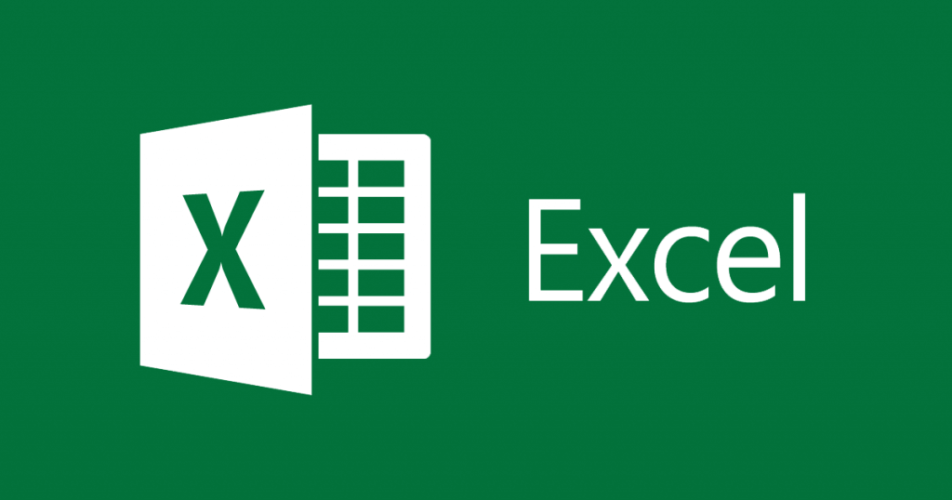
באמצעות פנקס רשימות
- הזן את נתוני הטקסט בקובץ כאשר כל אחד מהשדות מופרד בפסיק.
- הפרד כל שורה באמצעות שורה חדשה.
- שמור את הקובץ באמצעות סיומת .csv.
השתמש בגיליון אלקטרוני של Excel
- הזן את הנתונים בגיליון אלקטרוני של Excel.
- נְקִישָׁה קוֹבֶץ.
- בחר שמור כ.
- בחר שמור כ סוּג.
- בחר CSV (בפסיק תוחם).
5. התאושש באמצעות התכונה 'שחזור אוטומטי'

ניתן למצוא תכונה זו ב- Excel. פתח גיליון אלקטרוני וחפש את חלון המכסה האוטומטי (בדרך כלל בחלונית השמאלית של החלון). במסך יש רשימה ממנה תוכלו לבחור את קובץ ה- CSV. זה עובד עם קבצים שלא נשמרו.
מחפש כלים נוספים לתיקון קבצים פגומים ב- Windows 10? עיין בהמלצות שלנו
6. התאושש באמצעות קובץ TMP
- עבור למקום בו נמצאת תיקיית הקובץ Temp:
C: UsersAppDataLocalMicrosoftOfficeUnsavedFiles
- חפש בקבצי ה- Excel באמצעות .TMP סיומת.
- בחר את הנכון על ידי אימות הנתונים.
- העתק והדבק או שמור אותו ביעד אחר באמצעות .CSV סיומת.
7. שחזר את קובץ ה- CSV הפגום מגרסה קודמת

- עבור אל קובץ ה- CSV הפגום ולחץ עליו באמצעות לחצן העכבר הימני.
- בחר נכסים.
- נְקִישָׁה גרסאות קודמות.
- בחר את הגרסה האחרונה לפני שמירה / החלפה.
- נְקִישָׁה לשחזר (לוודא שמופעלות נקודות שחזור).
אז האם הצלחתם למצוא פיתרון בין אלה המפורטים כאן?
ספר לנו איזה מהם עבד עבורך על ידי השארת תגובה בסעיף להלן.

![נפתר: אתה זקוק להרשאה מ- TrustedInstaller [מחק / שנה]](/f/9279ce96a3e5a2460f13623d533d7146.jpg?width=300&height=460)
